Qustodio é bom 2025: Recursos Premium valem o preço?
Visão geral do Qustodio 2025
O Qustodio é um dos aplicativos de controle dos pais mais completos, embora haja opções mais baratas. É comum encontrar descontos sazonais que reduzem o preço, mas será que seus recursos de controle parental são tão melhores do que outros aplicativos mais baratos?
Baixei o Qustodio e realizei amplos testes para conferir o aplicativo e se o preço é justificado ou não. Também desafiei meu filho de 16 anos a tentar contornar as restrições com o objetivo de descobrir pontos fracos que ele pudesse explorar. Além disso, investiguei a empresa e li a Política de Privacidade para garantir que os dados de meus filhos estão seguros e não serão vendidos.
Minha conclusão: o Qustodio faz um ótimo trabalho monitorando smartphones e computadores, e se destacou em quase todos os testes que realizei. Definitivamente vale a pena o preço – é um dos aplicativos de controle dos pais mais flexíveis e fáceis de usar que já testei e vem com recursos de segurança poderosos que meus filhos não conseguiram contornar. Você pode testar o Qustodio sem pagar nada com sua avaliação gratuita de 30 dias – não é necessário crédito, e assim pode descobrir se é aplicativo certo para sua família.
Está sem tempo? Aqui está um breve resumo (leitura de um minuto)
- Filtro da web poderoso: o filtro da web personalizável tem mais de 30 categorias que você pode optar entre “Permitir”, “Alertar-me” ou “Bloquear”. Você pode adicionar URLs específicos para uma lista de permissão ou bloqueios. Ler mais sobre o recurso de filtro da web.
- Ferramentas de gerenciamento de tempo de tela: crie um calendário que limita ou restrinja o celular da criança ao longo do dia e da noite, e adicione um limite de tempo de tela diário. Veja o resumo completo dos recursos de tempo de tela aqui.
- Monitoramento do YouTube: confira o histórico de pesquisa e visualização do YouTube de seus filhos e defina regras para usar o aplicativo e o site da plataforma. Aprenda a definir as regras aqui.
- Acesso remoto para controle de aplicativos e jogos: defina limites de tempo ou bloqueie aplicativos no dispositivo de seus filhos diretamente do painel. Veja como gerenciar os aplicativos de seus filhos aqui.
- Monitoramento de chamadas e mensagens: obtenha acesso ao histórico de chamadas e mensagens SMS de seus filhos para garantir que não estejam conversando com pessoas perigosas e bloqueie todos os contatos que você não deseja interação. Aprenda a ativar esse recurso aqui.
- Rastreamento de localização ao vivo: acompanhe os movimentos de seus filhos com rastreamento de localização em tempo real e histórico de localização detalhado. Mais detalhes aqui.
- Botão SOS: seus filhos podem enviar um alerta SOS para os contatos confiáveis e solicitar ajuda, fornecendo uma atualização de localização ao vivo. Saiba mais sobre como configurar e usar o botão SOS aqui.
- Relatórios detalhados: obtenha relatórios atualizados mostrando quanto tempo seus filhos gastam no telefone, contatos frequentes, sites favoritos, uso de aplicativos e mais. Explore mais detalhes sobre os relatórios de atividades aqui.
Recursos
Recursos do Qustodio – Atualizado em 2025
| ? Avaliação gratuita | 30 dias – não é necessário cartão de crédito |
| ? Melhor preço | US$ 4,58 por mês – funciona em até 5 dispositivos |
| ? Filtro da web | Mais de 30 categorias |
| ? Gerenciamento do tempo de tela | ✅ |
| ? Rastreamento de localização | ✅ Localização ao vivo e histórico de localização de 30 dias |
| ? Delimitação geográfica (geofence) | ✅ Raio de 200 metros |
| ? Monitoramento de chamadas e SMS | ✅ (Android e iPhone) |
| ⚙️ Gerenciamento de aplicativos | ✅ |
| ? Botão SOS | ✅ |
| ? Atendimento ao cliente | Chat ao vivo, ligação agendada, perguntas frequentes |
| ? Plataformas | PC, macOS, Android, iOS, Amazon e Chromebook |
Como titular da conta dos pais, eu posso acessar o painel de controle pelo aplicativo no meu smartphone ou assinando na minha conta do Qustodio em qualquer navegador. Ambos painéis dão uma visão clara do que as crianças estão fazendo online e por onde elas têm andado.
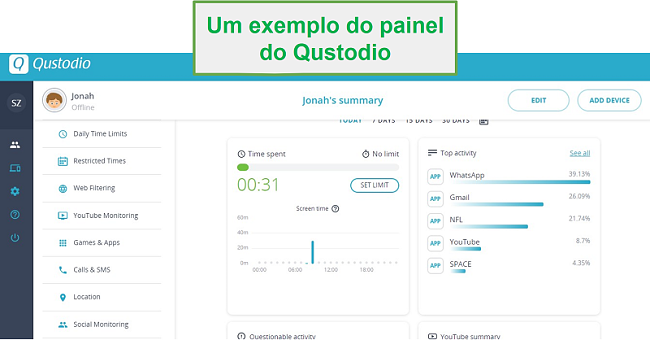
O painel também traz uma linha do tempo detalhando as atividades dos seus filhos para você ter uma ideia clara do que cada um deles anda fazendo.
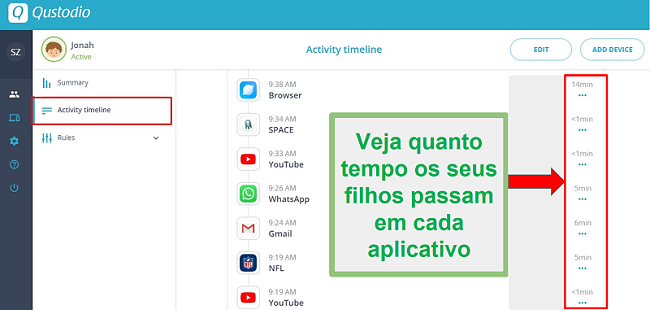
Amplo filtro da web com mais de 30 categorias
Tive total controle sobre quais tipos de sites meus filhos poderiam visitar com o filtro da web do Qustodio, que oferece mais de 30 filtros personalizáveis. Tive a opção de manter as configurações padrão, que são bem competentes, ou passar por cada categoria individual permitindo o acesso, solicitando um alerta a cada visita a uma categoria específica ou bloqueando.

Pedi a um dos meus filhos mais velhos para tentar contornar as restrições do filtro da web. A única brecha que funcionou foi usar um navegador que o Qustodio não pode monitorar. Fiquei feliz em ver que o Qustodio já sabia sobre essa brecha e oferece a opção de bloquear navegadores não suportados na seção de filtros da web. Agora, o Qustodio é compatível com Chrome, Firefox, Edge, Safari e Amazon Silk. Então, quando vi que meu filho estava usando o navegador Opera ou o que vinha pré-instalado em seu celular, ativei a opção ‘Bloquear navegador não suportado’ no painel, e ele não conseguiu mais acessar. As outras configurações são bloquear sites que não podem ser categorizados e impor a funcionalidade de Pesquisa Segura nos principais mecanismos de pesquisa e no YouTube.
Além de bloquear categorias da Internet, você também pode inserir manualmente URLs que devem ser bloqueados ou permitidos, independentemente de sua categoria. Por exemplo, apesar de bloquear sites de jogos de azar, não me importo que meu filho jogue fantasy games. Desbloqueei o site que ele usa e mantive o filtro para apostas ativado para sites de cassino e pôquer.
Previna o vício a dispositivos móveis com limites diários do tempo de tela
Estipule quanto tempo em geral as crianças podem usar os seus dispositivos por dia. Você pode definir um determinado limite durante os dias úteis, e ser mais flexível nos finais de semana, por exemplo. Os limites diários podem ser incrementados de 15 em 15 minutos. Uma coisa que foi muito importante para mim e que não vi em nenhum outro aplicativo de controle parental, como o Family Link do Google, é que quando o tempo de uso acabou no celular deles, eles ainda puderam fazer chamadas e acessar os seus contatos. Como pai, achei isso bastante útil, sabendo que eles poderiam ligar para mim ou para minha esposa mesmo quando o restante do aparelho estivesse bloqueado. Claro, se estamos todos juntos em casa e quero que eles saiam do telefone, o Qustodio também tem a opção de bloquear Discagem e Contatos.
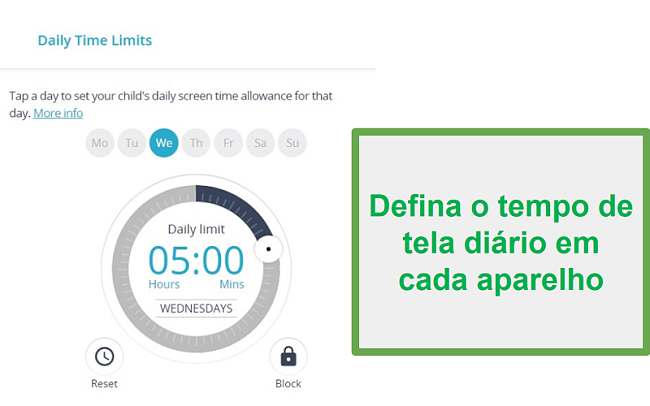
O Qustodio tem duas opções para o que acontece quando o limite diário de tempo de tela é atingido: ‘Bloquear navegação’ e ‘Bloquear dispositivo’. Veja como funcionam em diferentes dispositivos.
| Bloquear navegação | Bloquear dispositivo | |
| Android | Bloqueia todos os aplicativos, exceto chamada e os contatos. | Apenas chamadas de emergência e o botão Qustodio SOS estão disponíveis. |
| iOS | Bloqueia o acesso à Internet. | Esconde qualquer aplicativo com uma classificação etária de 4 anos ou mais.* |
| PC e Mac | Impede que os navegadores se conectem à Internet. | Efetua logout automaticamente da conta de usuário, o que bloqueia o uso online e offline. |
| Chromebook e Kindle | Bloqueia todos os aplicativos, exceto aplicativos básicos, como calculadora e calendário. | Bloqueia o dispositivo. |
⚠️ [*] Quando o iPhone ou iPad for desbloqueado, todos os aplicativos serão reorganizados e aparecerão em ordem alfabética, o que pode mudar a organização dos ícones feita pela criança. Se isso for um problema, é melhor usar apenas a opção ‘Bloquear navegação’ no iOS.
Faça uma programação diária
Esse recurso permite especificar horários durante os quais os celulares permanecerão bloqueados para cada dia. Achei essa opção mais útil do que o limite de tempo geral para eu ter certeza de que as crianças não estariam usando seus celulares na cama ou quando deveriam estar fazendo a lição de casa. Minha maior preocupação com os recursos para restrição de tempo é que você só pode permitir ou limitar períodos por horas inteiras; em outras palavras, eu não posso bloquear o celular das 5:00 às 5:30 e depois deixar que as crianças o utilizem das 5:30 às 7:00, por exemplo. 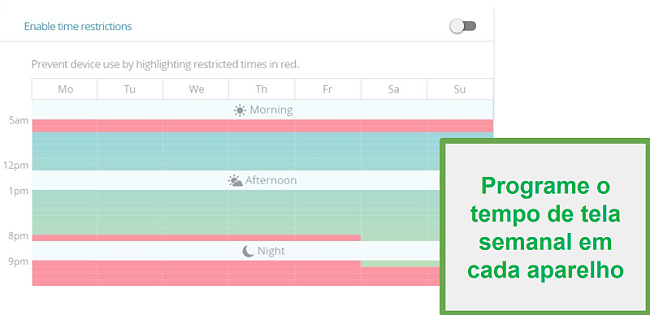
Limite o Uso Diário com o Qustodio
Veja o que os seus filhos estão fazendo no YouTube
Embora o recurso para monitoramento do YouTube não permita bloquear vídeos, ele irá mostrar para você o histórico de buscas e visualizações de cada criança. Algo que realmente gostei e que não vi na maioria dos outros aplicativos de controle parental, é que o Qustodio pode monitorar e bloquear tanto o aplicativo quanto o site do YouTube. Isso é ótimo porque, nos outros aplicativos que eu testei, meus filhos rapidamente se deram conta de que poderiam acessá-lo pelo navegador e assistir a quantos vídeos quisessem. Seja lá como for que eles acessem o YouTube, o monitoramento do Qustodio mostrará o seu histórico de buscas e o que andaram assistindo.
- YouTube.com – O Qustodio pode bloquear completamente o acesso ao site.
- Aplicativo do YouTube – Você pode bloquear o aplicativo e definir limites de tempo diários para uso do aplicativo pelas crianças.
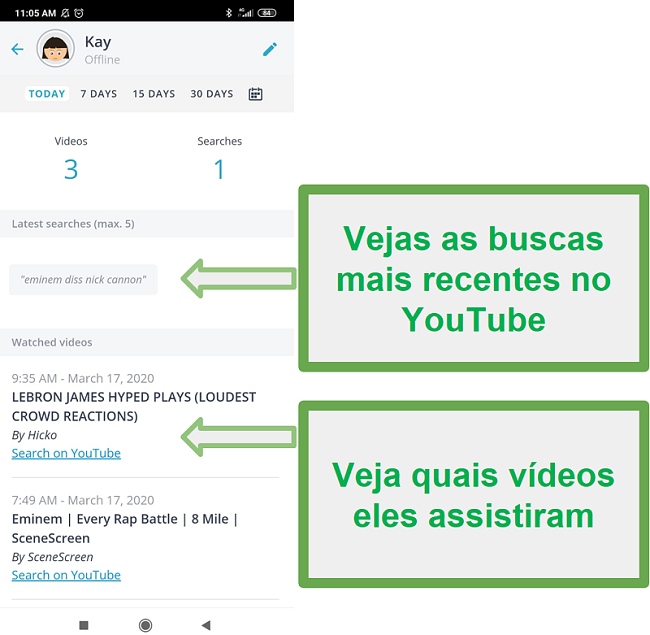
O monitoramento do YouTube está disponível para Android, iOS, PC e Mac. Os recursos de monitoramento variam ligeiramente conforme a plataforma usada.
| Android | iOS | PC e Mac |
| Lista os vídeos visualizados e o histórico de pesquisas do aplicativo do YouTube. | Lista os vídeos visualizados e o histórico de pesquisa do site do YouTube. | Exibe informações detalhadas, como o canal do YouTube e uma miniatura do vídeo, e o histórico de pesquisa do YouTube. |
É bom lembrar que você pode bloquear o site do YouTube usando o filtro, e o aplicativo na seção ‘Jogos e aplicativos’ para garantir que possa monitorar a atividade no YouTube.
Embora eu não tenha conseguido filtrar vídeos do YouTube e bloquear categorias específicas, pude ativar a Pesquisa Segura, que é o sistema de filtragem interna do YouTube. A Pesquisa Segura não é perfeita, e notei que alguns vídeos passaram despercebidos ao acessar a lista de vídeos visualizados.
Experimente o Qustodio grátis por 30 dias!
Estabeleça regras para cada aplicativo e jogo
É aqui que você pode definir regras específicas para cada aplicativo nos dispositivos dos seus filhos. Eu acho esse recurso particularmente interessante porque, embora alguns desses aplicativos sejam necessários, como utilizar o WhatsApp para grupos da escola ou de outras atividades, eu ainda quero limitar o quanto de Netflix eles podem assistir, por exemplo.
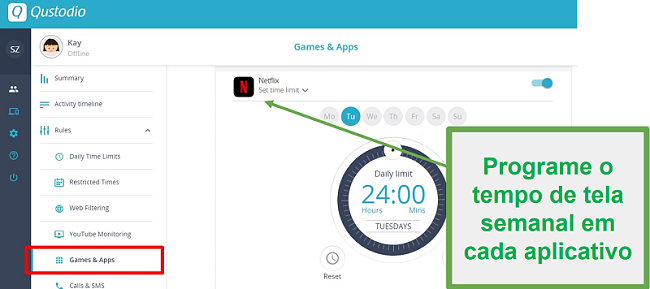
Quando instalei o Qustodio pela primeira vez, não vi nenhum aplicativo ou jogo listado para eu bloquear. No entanto, depois que meu filho usou um aplicativo, ele apareceu no painel. Isso foi útil porque não tive que perder tempo definindo limites de tempo ou bloqueando aplicativos que ele não estava usando. Também achei conveniente não ter que percorrer uma centena de aplicativos para encontrar os que eu estava procurando.
O recurso ‘Aplicativos e Jogos’ é compatível com Android, PC, Kindle, Chromebook e iOS. O fato de funcionar com o iOS é impressionante, já que muitos dos aplicativos de controle parental que testei não são capazes de bloquear ou limitar aplicativos em iPhones e iPads.
A única limitação que encontrei neste recurso é que o monitoramento é limitado a tempo de tela e bloqueios. Não consegui monitorar mensagens ou DMs enviadas e recebidas de aplicativos como WhatsApp, Messenger, Instagram, Snapchat, Telegram ou Twitch. Se você precisar ler mensagens desses tipos de aplicativos, confira o Bark, que faz upload das mensagens que acionam seus filtros para o painel de controle dos pais.
Monitoramento de chamadas e SMS: veja quem liga e envia mensagens para os seus filhos (recurso não disponível no aplicativo do Google Play)
O recurso de monitoramento de Chamadas e Mensagens facilitou ver com quem meus filhos estão falando no telefone. Embora não grave as chamadas telefônicas, posso ver o registro de chamadas recebidas e enviadas, junto a um carimbo de data/hora e a sua duração. O serviço me dá a opção de bloquear chamadas feitas e recebidas abrindo a seção Regras do Painel e a seção Chamadas e Mensagens. Após clicar no botão ‘Adicionar um número’, posso adicionar qualquer número de telefone e dar um nome ao contato – bloqueando as chamadas ou o nome e o número do contato.
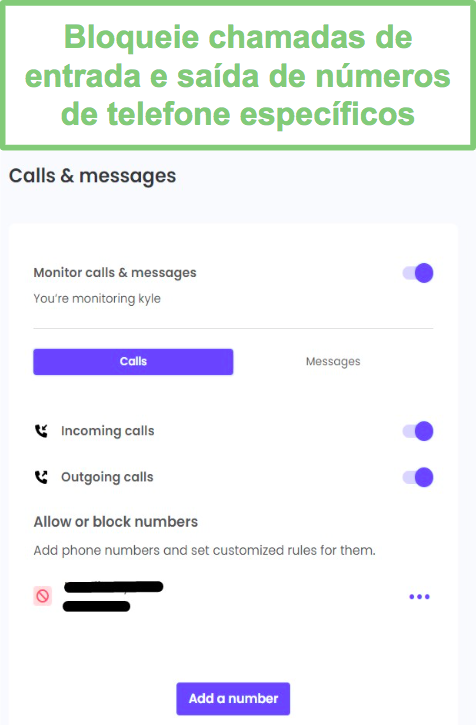
Se a criança tentar ligar para o número bloqueado, receberá uma notificação no telefone de que a chamada está bloqueada. No entanto, não há notificação quando uma chamada recebida é bloqueada. O chamador recebe uma mensagem gravada informando que o número de telefone discado não está disponível. No entanto, pude ver na minha linha do tempo de atividade que a chamada foi bloqueada. A desvantagem desse recurso é que não pode bloquear chamadas VoIP ou chamadas de vídeo de serviços como WhatsApp, Meet ou Zoom.

Embora o Qustodio não possa visualizar mensagens enviadas de aplicativos de terceiros, ele faz upload de todas as mensagens SMS para o painel, permitindo a leitura posterior. No início, não consegui descobrir como encontrar essas mensagens, a tela inicial do painel exibia apenas as informações sobre quem as enviou. Foi somente quando abri a linha do tempo que consegui ler o conteúdo das mensagens.
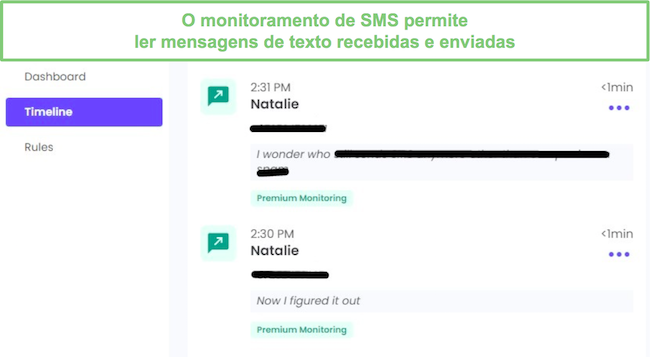
Ao contrário das chamadas telefônicas, não consegui bloquear contatos ou números de telefone específicos de enviar mensagens SMS para meu filho.
? Importante: o recurso de monitoramento de chamadas e mensagens não está incluído no aplicativo Qustodio disponível no Google Play. Se quiser acessar esse recurso, precisará baixar o aplicativo do site oficial do Qustodio.
Monitore as crianças com o Qustodio
Acompanhe a localização dos seus filhos em tempo real
Com o rastreamento por GPS do Qustodio, você não terá que se preocupar com o paradeiro dos seus filhos, desde que eles estejam com os seus celulares. Sua localização pode ser acompanhada em tempo real pelo painel móvel ou do computador. Seus avatares são superpostos num mapa – você fica sabendo se eles estão realmente estudando na casa do amigo, ou se foram para algum outro lugar. Uma das últimas novidades desse recurso, disponível somente no aplicativo móvel, é a tecnologia conhecida como Geofencing. Você pode definir uma área onde sabe que o seu filho estará e receber um alerta caso ele saia dela. Para delimitar essa “barreira geográfica virtual”, basta tocar no ícone das três linhas horizontais > Localizador da Família > ícone do alfinete no mapa > Adicionar um Local. Agora você pode incluir o endereço e definir um rádio de até 200 metros. 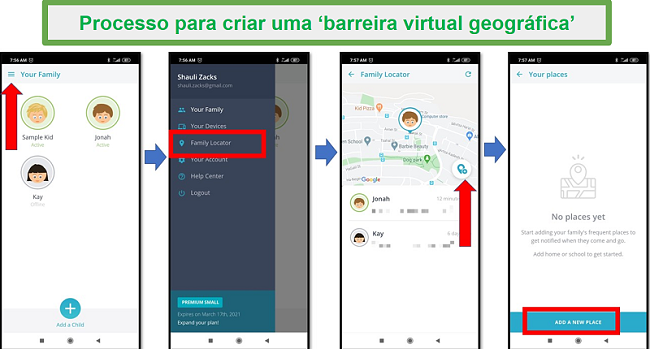
Peça por ajuda com um botão SOS
Esse recurso SOS é bastante promissor, mas não me impressionou muito durante os meus testes. A ideia é que, se o seu filho está num ambiente inseguro, ele pode pressionar o botão de pânico e um “contato de confiança” será notificado. Felizmente, eu não precisei utilizá-lo na vida real, mas pedi para o meu filho pressionar o botão para ver o que acontecia e… nada. Eu verifiquei o meu painel dos pais e o meu celular para ver se havia alguma atualização ou notificação, mas não recebi nada em nenhum dos dois. Horas mais tarde, quando abri minha caixa de entrada e fui na aba de Promoções, só então vi que havia recebido um e-mail do Qustodio me avisando que o meu filho estava em apuros. 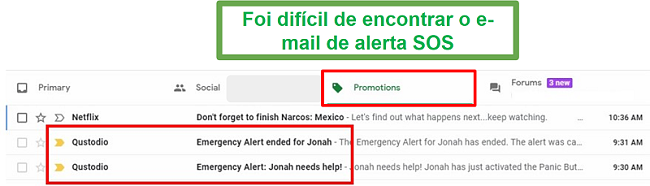
Depois de pesquisar um pouco, descobri que para cada contato de confiança você pode adicionar um e-mail ou um telefone. Inclui então o número da minha esposa para ver se ela seria alertada via SMS de que o nosso filho estava numa situação de perigo. O resultado não foi lá muito melhor: após clicar em SOS para ativá-lo e depois desativá-lo, o sistema cria uma mensagem SMS. Porém, em vez de enviá-la de imediato, meu filho teve que escolher um programa preferencial, digitar a sua senha e enviar o SMS manualmente.
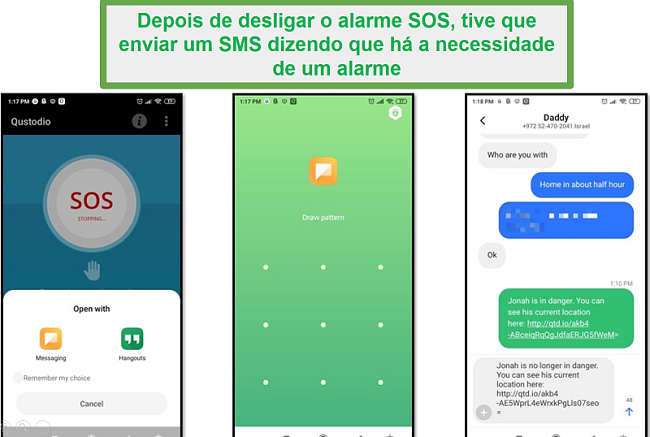
O recurso é realmente promissor, mas precisa de sérias melhorias antes de que possa acrescentar em algo.
? Importante: o Qustodio não entrará em contato com a polícia ou os serviços de emergência se a criança pressionar o botão de pânico. Em caso de preocupação com a saúde ou segurança de seus filhos quando enviam um SOS, ligue para a polícia local imediatamente e compartilhe as informações de localização ao vivo da criança.
Acesse relatórios no painel dos pais
Como titular da conta principal, posso visualizar o painel no meu smartphone ou fazendo login na minha conta Qustodio em qualquer navegador. Ambos os painéis fornecem uma visão geral clara do que as crianças estão fazendo online e onde estiveram. Após fazer login no meu painel, posso escolher qual atividade da criança revisar. A primeira página exibida é o Resumo das Atividades. Posso filtrá-la para data de hoje (as 24 horas anteriores), 7 dias, 15 dias ou 30 dias. Há também a opção de visualizar os dados de qualquer data do mês anterior. O Resumo das Atividades fornece uma visão geral das seguintes informações:
Tempo de tela: exibe o tempo de tela combinado para todos os dispositivos atribuídos à criança.
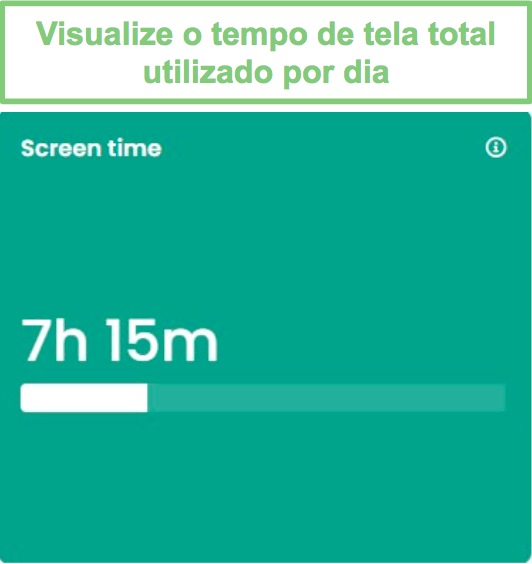
Tempo de tela por hora: fornece um gráfico mostrando quando a criança estava usando o dispositivo.
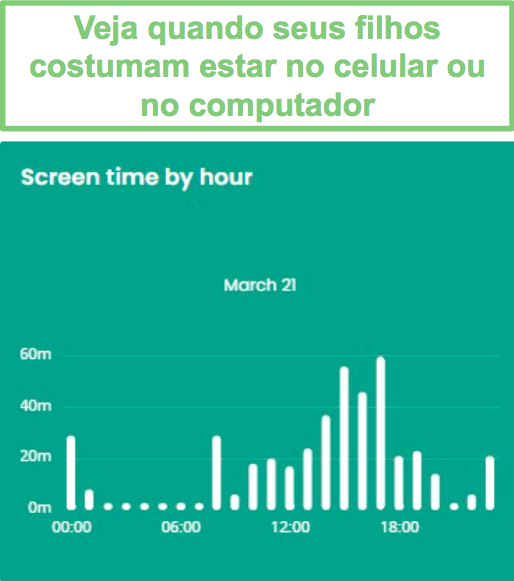
Sites bloqueados: veja quais sites a criança tentou acessar, mas foi bloqueada por causa do filtro.
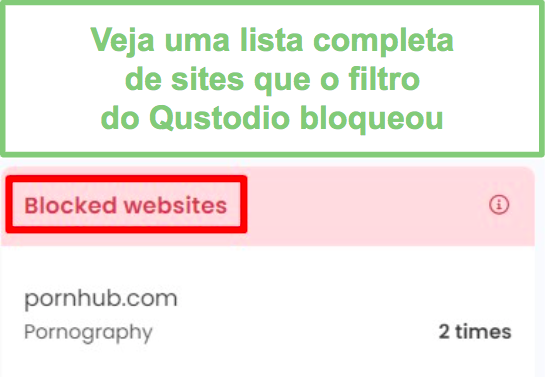
Atividade na Web e de aplicativos: lista os 5 aplicativos mais usados e mostra quanto tempo a criança passou com cada um.
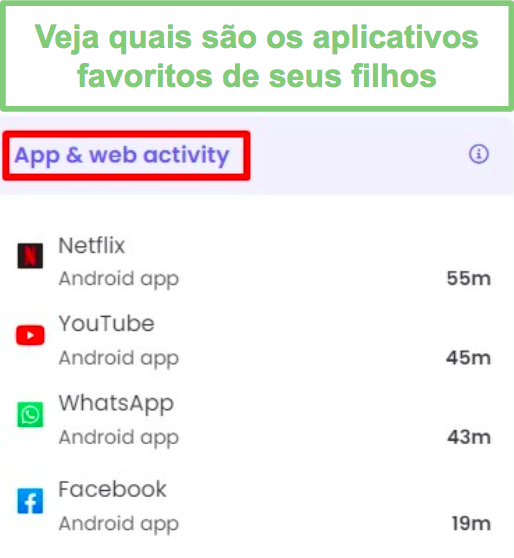
Pesquisas na Web: rastreia quais palavras são usadas nas pesquisas do Google e do Bing. O que faz esse recurso se destacar é que, em vez de simplesmente listar toda a frase de pesquisa, ele isola e rastreia as principais palavras de cada frase. Dessa forma, posso ver exatamente que tipo de informação meu filho está procurando sem ter que ler várias frases de pesquisa e encontrar a conexão por conta própria.

Chamada e mensagens: pude visualizar com quem meu filho estava falando ou enviando SMS e com que frequência se comunicavam. A ferramenta não mostra as chamadas recebidas ou feitas que não foram atendidas, nem o conteúdo do SMS.
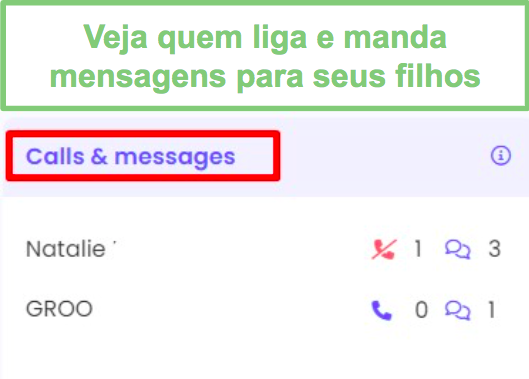
Atividade do YouTube: mostra o número de vídeos visualizados, o número de pesquisas e os termos de pesquisa. Clique no link ‘Ver vídeos’ na parte inferior desta seção para obter mais informações sobre os vídeos visualizados. Isso inclui o título do vídeo e uma miniatura, a qual acessou o YouTube quando cliquei.
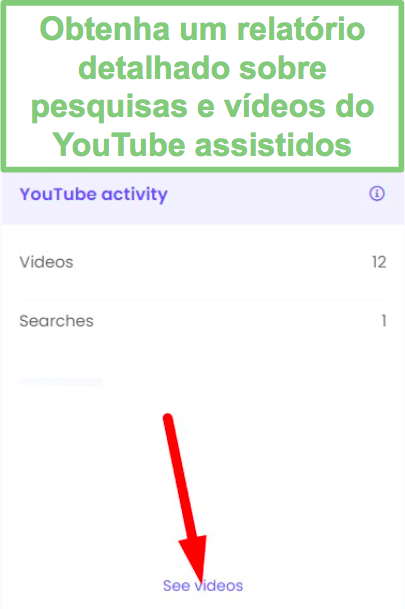
Minha única reclamação com o Resumo das Atividades é que combina os dados de todos os dispositivos atribuídos à conta da criança. Por exemplo, eu estava monitorando o telefone e o computador do meu filho, mas tudo era exibido em um único grupo. Se eu quisesse ver a diferença entre as atividades do computador e do smartphone, a única solução era criar um perfil separado para cada dispositivo.
O Resumo das Atividades é ótimo porque fornece uma visão geral rápida. Se você quiser mais do que apenas o “Top 5” para cada seção, clique no link ‘Ver mais’ na parte inferior, e o Qustodio fornecerá a lista completa de atividades para essa seção.
Use a linha do tempo para um monitoramento mais aprofundado
Eu uso a linha do tempo para uma visão detalhada de como meus filhos usam seus telefones, tablets e computadores ao longo do dia. O recurso lista todas as ações em ordem cronológica, permitindo ter uma boa ideia de como meus filhos estão gastando seu tempo na tela e ver se há algo com que se preocupar. Se eu vir que um dos meus filhos está usando um aplicativo que eu não gosto ou gastando muito tempo com um determinado aplicativo, posso bloqueá-lo diretamente da linha do tempo. Ao contrário do Resumo das Atividades, a linha do tempo mostra qual dispositivo está sendo usado para cada ação.
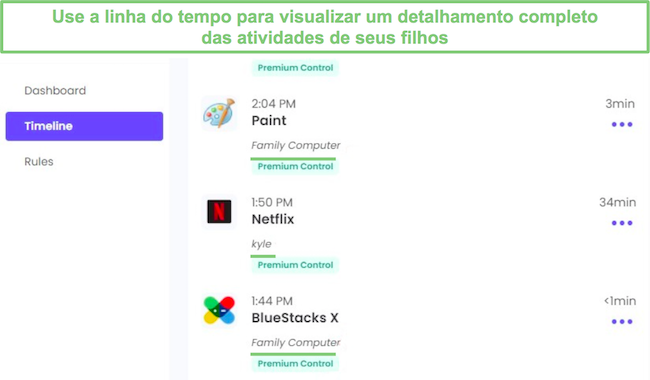
Além da ordem cronológica, a linha do tempo tem um filtro no qual você pode visualizar todas as ações para as seguintes categorias: Atividade na Web, Atividade de Aplicativo, Pesquisas, Chamadas e Mensagens e Locais.
Instalação
O aplicativo Qustodio para Filhos pode ser instalado em celulares e tablets Android, dispositivos iOS, Amazon Kindle, Chromebooks, PC e Mac. Há também um aplicativo Qustodio para os pais, que pode ser instalado em dispositivos iOS e Android, ou você pode fazer login no seu painel através de qualquer navegador.
Antes de instalar o aplicativo no dispositivo de seus filhos, será necessário registrar sua conta e criar um perfil de usuário para cada criança. Criei um perfil de usuário para o meu filho apenas adicionando seu nome, ano de nascimento e gênero (há a opção de “prefiro não dizer”), e então eu escolhi que tipo de dispositivo queria monitorar.
Como meu filho tem um Android, vou usá-lo para este tutorial, mas o Qustodio fornece ótimas instruções de instalação passo a passo para todas as plataformas.
Após preenchimento do perfil, recebi um link de download para instalação do aplicativo no telefone do meu filho. Abri o link no celular dele, o qual me redirecionou automaticamente para a Google Play Store. Após baixar o aplicativo, escolhi a opção “Proteger este dispositivo” e entrei na minha conta.
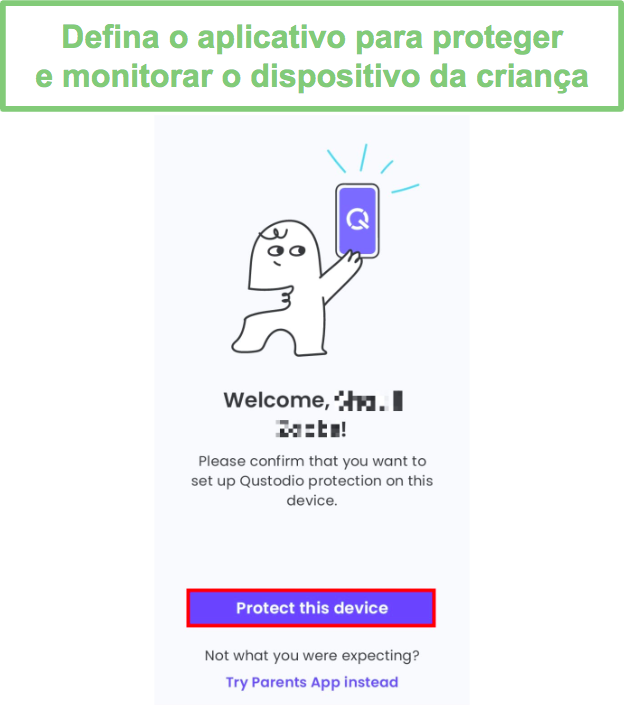
O Qustodio tem um guia de instalação fácil de seguir para garantir que todas as permissões necessárias para monitorar e aplicar as regras de controle parental sejam ativadas. O primeiro passo é nomear o dispositivo; é assim que ele aparecerá no painel, então é uma boa ideia escolher um nome exclusivo. Em seguida, tive que permitir o acesso a notificações, relatórios e rastreamento de uso. Essas permissões autorizam o Qustodio a rastrear o uso de aplicativos e da Web, criar relatórios e proteger o dispositivo.

O próximo grupo de permissões é para autorizar acesso ao GPS do dispositivo para rastreamento de localização e para permitir que o Qustodio seja exibido em aplicativos, o que é necessário para bloquear aplicativos ou o dispositivo quando atingir seu limite de tempo de tela.
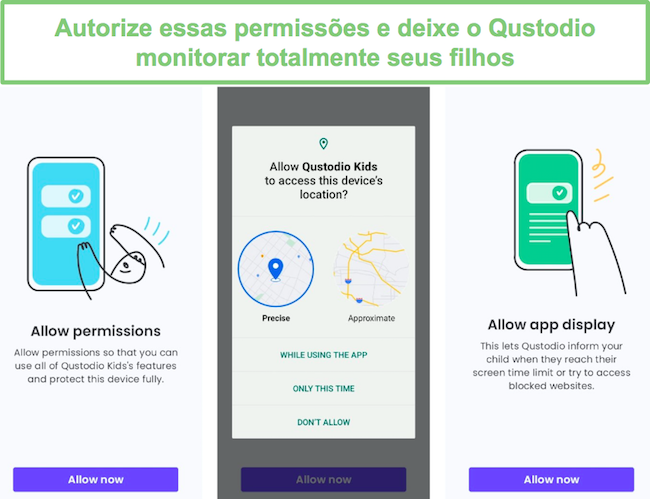
O último passo é ativar o administrador do dispositivo. Este é um dos métodos usados para evitar que seu filho desinstale o Qustodio. Quando apertei o botão, uma página de aviso foi aberta e tive que esperar 10 segundos para confirmar essa ação. Após confirmar com o OK, o dispositivo estava protegido e o Qustodio imediatamente começou a monitorá-lo.
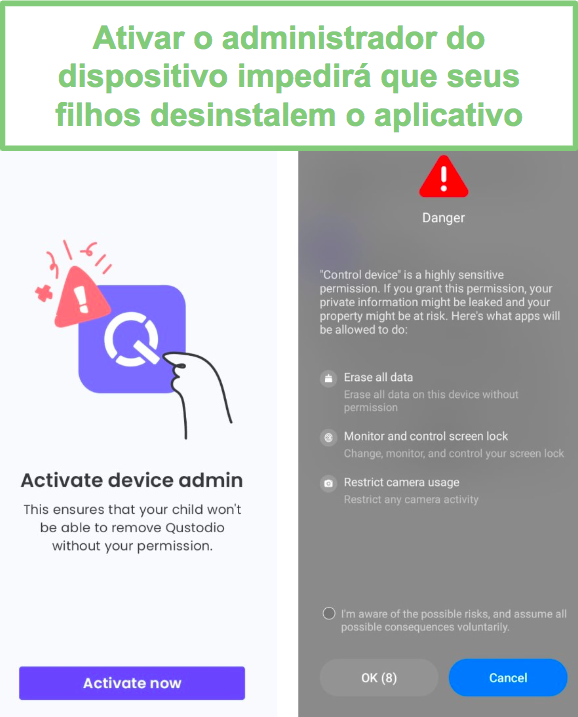
⚠️ Importante! Embora o aplicativo básico esteja disponível para download em todas as lojas de aplicativos, se você quiser usar o recurso Chamadas e Mensagens, precisará seguir as instruções abaixo.
Instalando o Qustodio com monitoramento de chamadas e mensagens para Android
Não entendo por que o Qustodio me direcionou à Play Store para baixar o aplicativo, já que esta versão não possui o recurso Chamadas e Mensagens. Para baixar o aplicativo completo, precisei fazer login no meu painel, abrir a guia Regras e ir para a seção Chamadas e Mensagens. Em seguida, cliquei no link “Instruções para Android”, que abriu uma página oculta na seção de ajuda do Qustodio.

Pressionei o botão Download e o arquivo APK foi baixado para o celular do meu filho. Se você não tiver ajustado as configurações para permitir downloads de fontes desconhecidas, o Qustodio solicitará que você faça isso. Depois que o download for concluído, abra o aplicativo e você terá que percorrer as mesmas etapas listadas acima para instalar e configurar corretamente o Qustodio.

Instalando o Qustodio com monitoramento de chamadas e mensagens para iOS
O aplicativo Qustodio para Filhos na App Store não possui o recurso Chamadas e Mensagens. No entanto, ao contrário do aplicativo para Android, você não pode instalar um aplicativo em um iPhone diretamente da Internet sem fazer o jailbreak do dispositivo. O Qustodio oferece uma solução alternativa, mas você precisará de um Mac com o Qustodio instalado para ativar o recurso. Esse recurso monitora chamadas, SMS e o iMessage.
Faça login no painel dos pais no Mac, abra as Regras e acesse o recurso Chamadas e Mensagens. Clique no link Instrução para iOS e a página oculta na seção de ajuda do Qustodio será aberta.
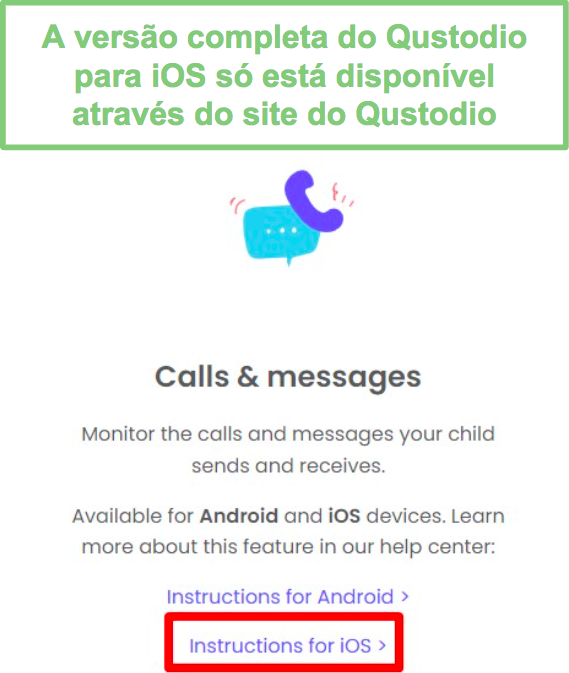
Pressione o botão Download para instalar o aplicativo Qustodio Calls & Messages no Mac. Em seguida, usando o cabo do iPhone, conecte o aparelho ao Mac e deixe-o conectado durante todo o processo de configuração, conforme descrito abaixo:
1️⃣ Faça ️login na sua conta do Qustodio e pressione o botão ‘Vamos começar’.
2️⃣ Usando a senha da criança, desbloqueie o iPhone e pressione ‘Confiar’ na janela pop-up.
3️⃣ Pressione o link ‘Sincronizar agora’. Isso é tudo. Este é o único momento em que você precisará conectar os dois dispositivos.
Assim que esse processo for concluído, o iPhone será sincronizado a cada hora com o aplicativo, desde que esteja em execução no Mac e ambos os dispositivos estejam na mesma rede Wi-Fi. Você também pode sincronizar os dispositivos sob demanda abrindo o aplicativo no Mac e pressionando o botão Atualizar.
Depois que terminei de instalar o aplicativo no celular do meu filho, baixei o aplicativo Parental. Esse processo foi o mesmo que baixar qualquer aplicativo e eu não precisei dar a ele permissões especiais para funcionar.
Facilidade de uso
O Qustodioé muito fácil de usar, mesmo para os pais que não são conhecedores de tecnologia. Uma vez concluída a configuração, não há necessidade de acessar os dispositivos da criança, pois tudo é gerenciado a partir do painel dos pais, que pode ser baixado como um aplicativo ou acessado a partir de qualquer navegador da web. A principal diferença entre os dois é o recurso Localizador de Família. O aplicativo móvel tem um mapa que mostra a localização ao vivo de cada criança, já o painel no navegador exibe apenas a localização na linha do tempo. Veja os detalhes de ambas as opções.
Aplicativo Qustodio para Pais
O aplicativo tem uma interface intuitiva, facilitando a localização dos recursos de que preciso. A página inicial é dividida em três seções. Na barra superior, há um botão de ação rápida. Toque nele para abrir o menu e pausar a Internet em todos os dispositivos atribuídos ao perfil da criança.

O Resumo das Atividades está diretamente sob a Ação Rápida. As informações de tempo de tela usadas são exibidas na parte superior. Basta deslizar a tela da direita para a esquerda para ver as outras atividades.

A linha do tempo está logo abaixo do Resumo das Atividades. Você pode rolar para baixo ou usar o filtro para encontrar itens de ação específicos. Para definir as regras, clique no ícone Configurações no canto inferior direito da tela. Em seguida, pressione o botão Definir regras e uma página será aberta exibindo os diferentes recursos.

Clique em qualquer um dos ícones para abrir definir as regras, e ele será aplicado ao dispositivo da criança dentro de alguns segundos.
Fiquei inicialmente surpreso por não conseguir encontrar o recurso de localização ao vivo. Então, lembrei que o recurso é chamado de Localizador de Família, o que significa que rastreia todos os perfis, não apenas uma criança específica. Voltei ao menu principal, onde encontrei o ícone Localizador de Família. Abri e pude ver a localização ao vivo do meu filho e seu histórico de localização, voltando 30 dias. Este recurso só está disponível no aplicativo móvel.

Gerenciando o Qustodio a partir do navegador
Achei o painel no navegador muito fácil de gerenciar e até prefiro-o ao aplicativo móvel. Isso se deve em grande parte à tela maior, que me permite visualizar todo o Resumo das Atividades em um piscar de olhos, em vez de ter que percorrer as diferentes seções.
Para além do tamanho da tela, os dois painéis são muito semelhantes. Posso pausar a Internet clicando no botão Ações Rápidas. A parte decepcionante desse recurso é que eu não consigo escolher um dispositivo específico e, portanto, o telefone e o computador do meu filho tiveram o acesso à Internet pausado.
No lado esquerdo, há uma barra de menu com opções para o Painel, Linha do Tempo e Regras.
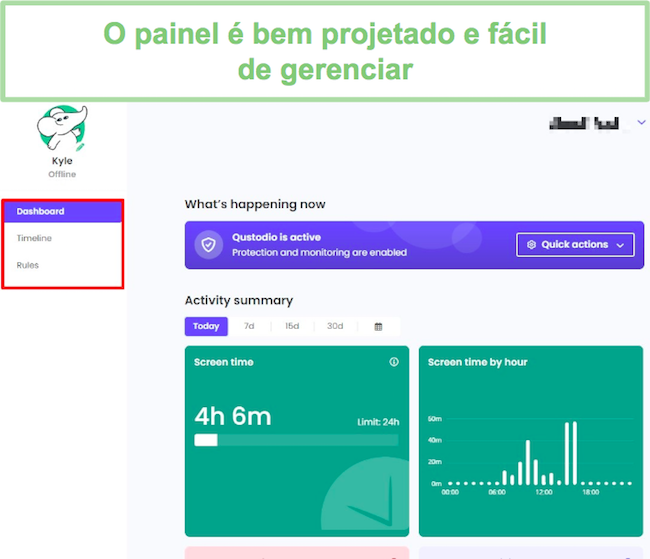
O painel é a página inicial padrão. Consegui visualizar o Resumo das Atividades do meu filho e usar o botão Ação Rápida.
A linha do tempo mostra um resumo de tudo o que meu filho fez em seu telefone e computador. Ela traz um filtro, então pude encontrar a informação que precisava rapidamente.
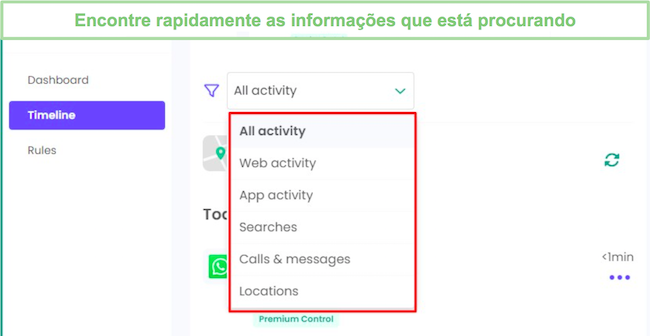
A seção Regras é onde posso definir regras de tempo de tela, ajustar o filtro da web, bloquear aplicativos, bloquear números de telefone e configurar cercas geográficas.
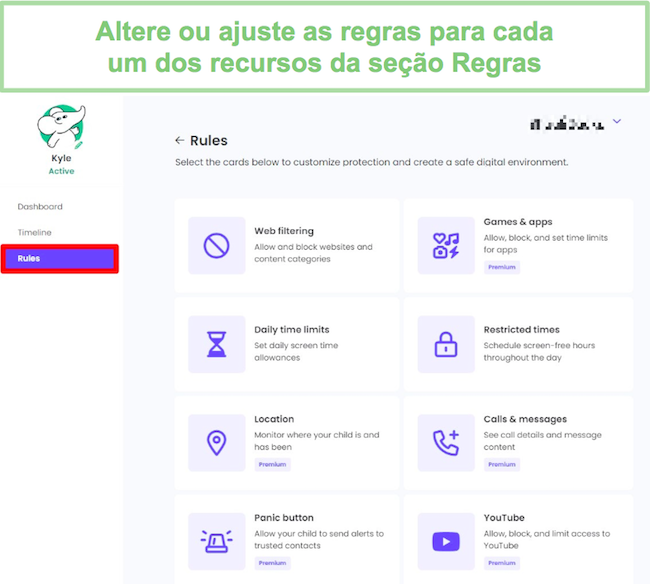
O painel do Qustodio é compatível com navegadores Chrome, Firefox, Edge e Safari.
Proteção contra desinstalação
O Qustodio tem dois recursos importantes que achei úteis para garantir que meus filhos não desinstalem o aplicativo. A proteção de desinstalação garante que os aplicativos nos dispositivos da criança não possam ser removidos ou desativados sem o meu consentimento. Sempre que meu filho abre o aplicativo Qustodio para Filhos, é solicitado a inserir meu nome de usuário e senha do Qustodio. Contanto que ele não tenha minhas credenciais, não pode fazer alterações nas regras ou desinstalar o aplicativo.
Ao ativar o administrador do dispositivo para o aplicativo Qustodio, meu filho não pode desinstalar o aplicativo mantendo pressionado o ícone e selecionando a opção de desinstalação. O ícone do aplicativo desaparecerá por um segundo e reaparecerá rapidamente. A única maneira de excluí-lo é fazendo login e desativando o aplicativo ou desativando o administrador do dispositivo. O Qustodio tem um recurso para bloquear as configurações do telefone, o que impede que a criança desative o administrador do dispositivo e desinstale o aplicativo.

O segundo recurso é chamado Ocultar Qustodio, que permite aos pais ocultar o aplicativo em dispositivos Windows e macOS. Essa opção redireciona as crianças para a página de pesquisa do Google quando tentam acessar um site bloqueado em vez de exibir a página da Web do Qustodio. Além disso, ele remove o ícone do Qustodio da bandeja e da barra de notificação e impede o acesso da criança ao dispositivo se o responsável definir um limite de tempo de tela.
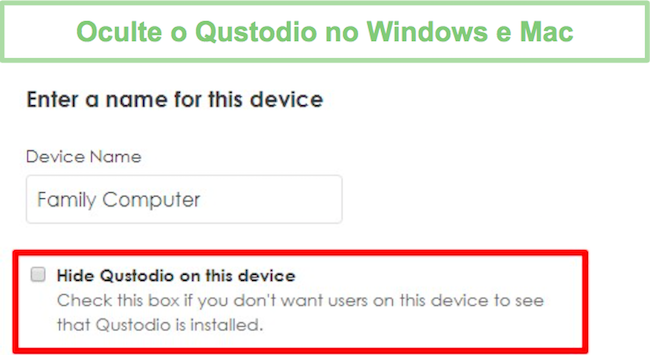
No entanto, vale a pena notar que esse recurso não esconde completamente o aplicativo da criança, pois ela ainda pode encontrá-lo em seu dispositivo. Portanto, é recomendável que os pais tenham uma discussão aberta com seus filhos sobre o uso de aplicativos de controle parental, em vez de confiar apenas nesse recurso.
Suporte
Quando compro uma assinatura, espero obter atendimento ao cliente e suporte técnico de qualidade. Graças a uma atualização recente em sua política, o Qustodio atendeu às minhas expectativas.
A empresa adicionou uma opção Care Plus, que está incluída nos planos Medium e Large e pode ser adicionada ao plano Small por uma taxa extra. Com Care Plus, você pode:
- Agendar uma chamada de suporte técnico
- Obter acesso antecipado a novos recursos
- Obter assistência remota para melhor suporte técnico
- Contatos periódicos para garantir que tudo está funcionando corretamente e responder a quaisquer perguntas que você possa ter
Assinei o Care Plus e agendei um telefonema para falar sobre a proteção de desinstalação. Um representante de serviço me ligou no horário pré-estabelecido e pacientemente me explicou como garantir que as configurações estivessem corretas. Ele passou pelos diferentes métodos que as crianças tentam e me disse como bloqueá-los e como bloquear as configurações do telefone do meu filho para que ele não pudesse desativar o administrador do dispositivo e desinstalar o aplicativo.
Se você está procurando respostas instantâneas, há uma extensa seção de perguntas frequentes. Ela é dividida em diferentes categorias para facilitar encontrar as respostas das quais precisa.

A última opção é enviar um e-mail ou ticket para a equipe de suporte ao cliente. Oficialmente, eles afirmam que as respostas serão enviadas dentro de 1 a 2 dias úteis, mas queria comprovar. Enviei algumas perguntas em momentos diferentes ao longo do dia. Obter respostas rapidamente é importante, especialmente porque o Qustodio não tem um chat ao vivo. Fiquei agradavelmente surpreso ao receber respostas para cada pergunta dentro de 24 horas.
O Qustodio é o melhor aplicativo de controle parental em 2025?
Testei mais de 30 dos principais aplicativos de controle parental para computadores e dispositivos móveis, e o Qustodio se destacou acima de todos eles. Isso não quer dizer que nenhum outro aplicativo tenha recursos melhores ou que não haja espaço para melhorias, mas ao considerar o conjunto geral de recursos, a facilidade de uso e a relação custo-benefício, o Qustodio provou ser o melhor.
O filtro abrangente tem 29 categorias e não pode ser ignorado com técnicas que funcionam em outros aplicativos de controle parental, como uma VPN ou um modo anônimo. A coleção de ferramentas de tempo de tela me deu a capacidade de limitar quando meus filhos podem estar no telefone ou no computador, quanto tempo poderiam gastar todos os dias e quanto tempo podem usar um aplicativo específico. O rastreamento de localização é muito preciso, e eu gosto de receber alertas em tempo real quando meu filho entra e sai da área de cerca geográfica.
O Qustodio não é apenas compatível com todas as principais plataformas, mas funciona melhor do que a maioria em dispositivos iOS. Há até mesmo uma solução alternativa para que o recurso Chamadas e Mensagens funcione sincronizando os dados com um Mac. Gosto das melhorias que vi com o botão Pânico, permitindo que meu filho envie rapidamente uma mensagem de ajuda para seu contato de confiança.
No entanto, existem algumas áreas para melhoria. Além do monitoramento do YouTube, seria útil se o Qustodio monitorasse outras redes sociais. Além disso, tornar os Tempos de Restrição mais flexíveis, em vez oferecer apenas blocos de tempo de uma hora, seria uma mudança bem-vinda. Por fim, permitir que meu filho solicite mais tempo de tela ou aprovação para um site que foi bloqueado diretamente da interface o tornaria mais conveniente.
Mesmo sem essas melhorias, o Qustodio é um poderoso aplicativo de controle parental, e meu filho não conseguiu burlar a proteção de desinstalação. É incrivelmente fácil de usar e até tem um bom, embora limitado, plano grátis.
No geral, estou confiante em dizer que o Qustodio é o melhor aplicativo de controle parental em 2025. Você não precisa acreditar em mim – o Qustodio é um dos poucos aplicativos de controle parental que oferece uma avaliação gratuita de 30 dias sem pedir por um cartão de crédito ao se inscrever. Isso permite testar com seus filhos 100% livre de risco.
FAQs
O Qustodio é grátis?
Sim, o Qustodio é um dos poucos aplicativos de controle parental que possui um plano grátis decente. Consegui definir limites de tempo de tela, criar um cronograma e usar o filtro da web. No entanto, ele só pode ser conectado a um dispositivo de cada vez, limita os relatórios de atividades a apenas 7 dias, em vez de 30 dias, e não há suporte ao cliente premium. Você pode experimentar os planos premium do Qustodio gratuitamente por 30 dias, sem necessidade de cartão de crédito, e obter acesso a recursos como Jogos e Aplicativos, Localizador de Família, monitoramento do YouTube e proteger até 15 dispositivos.
O Qustodio é seguro?
Sim, o Qustodio é um aplicativo seguro com uma reputação bem estabelecida. Você pode baixar o aplicativo com segurança de qualquer loja de aplicativos e instalá-lo em seu telefone. Se quiser ativar o recurso de Chamada e Mensagens, precisará baixar o aplicativo do site oficial do Qustodio e evitar sites de terceiros, pois o arquivo pode estar infectado com vírus e malware.
O Qustodio também toma muito cuidado para proteger os dados da criança. Qualquer informação armazenada em seus servidores seguros é separada de qualquer informação identificável do usuário. Isso significa que, mesmo que o servidor seja hackeado, não há como conectar as informações a uma criança específica.
Dá pra burlar o Qustodio?
Eu testei mais de 30 aplicativos de controle parental e fiquei chocado em ver quantos deles têm um fraco desempenho e como as crianças conseguiam facilmente furar os bloqueios de aplicativos e as restrições de tempo. Por enquanto, o Qustodio parece estar um passo à frente dos meus filhos nesse quesito.
O Qustodio pode bloquear o YouTube?
Sim, ao estabelecer as regras, você pode bloquear ou limitar o tempo de uso de qualquer aplicativo ou website, incluindo o YouTube. O recurso para monitoramento do YouTube mostrará o histórico de buscas e visualizações enquanto seus filhos utilizam o canal.
Eu posso estipular um limite diário de uso no Qustodio?
Sim, um dos melhores recursos do Qustodio é a sua ferramenta para gerenciamento do tempo de uso. Ela permite especificar dias e horários quando o celular será bloqueado, mais um limite de tempo de tela em geral. Além disso, você pode usar os recursos Aplicativos e Jogos para definir limites de tempo para aplicativos específicos.
Quais dispositivos o Qustodio pode monitorar?
O Qustodio é compatível com a maioria das plataformas. Ele funciona em PCs no Windows, Mac, Android, iOS, e até mesmo no Amazon Kindle e em tablets Fire.
Eu posso ler as mensagens que são enviadas e recebidas nos dispositivos dos meus filhos?
Baixando o aplicativo pelo website do Qustodio e não pela Google Play Store, você poderá ativar o recurso para ler as mensagens de texto SMS digitadas e recebidas no aparelho do seu filho. Para outros aplicativos, como WhatsApp, Facebook e Snapchat, o Qustodio não poderá mostrar o conteúdo das mensagens, somente o tempo gasto em cada um deles.
Meus filhos vão conseguir desinstalar o Qustodio?
Embora eu não possa dizer que é impossível para uma criança desinstalar o Qustodio, seria muito difícil de conseguir, e os pais receberão um alerta imediatamente. Existem vários recursos de proteção contra desinstalação que são ativados durante a instalação, como:
- Exigir um nome de usuário e senha para desativar ou remover o aplicativo
- Permissões de administração do dispositivo que bloqueiam qualquer tentativa de desinstalação do aplicativo
- Bloqueio das configurações do dispositivo que evitariam que o Qustodio monitorasse o dispositivo
- Ocultar o aplicativo, uma opção disponível no Windows e Macs
Preço
O Qustodio possui três planos de assinatura: Grátis, Básico e Completo. Esses planos não apenas diferem em termos de quais recursos estão incluídos, mas também no número de dispositivos protegidos. O plano Grátis funciona em um dispositivo por vez, o Básico pode monitorar até 5 dispositivos simultaneamente, enquanto o plano Completo pode ser utilizado em um número ilimitado de aparelhos.
Plano Grátis do Qustodio
Quando você se registra para o plano Grátis do Qustodio, começa com uma avaliação gratuita de 30 dias do plano Completo, sem a necessidade de fornecer informações de cartão de crédito. Após o término do período de avaliação, seu plano é automaticamente limitado para os recursos grátis. Isso inclui filtro da web, monitoramento de tempo de tela, limites diários de tempo e configuração de períodos de restrição.
Plano Básico do Qustodio
O plano Básico, que pode monitorar até 5 dispositivos ao mesmo tempo, possui todos os recursos do plano Grátis, além da capacidade de bloquear jogos e aplicativos, relatórios de atividade de 30 dias, um botão de pânico (apenas para Android) e rastreamento de localização em tempo real.
Plano Completo do Qustodio
A atualização para o plano Completo desbloqueia todos os recursos que o Qustodio oferece. Isso inclui alertas para atividade na web, sites bloqueados e downloads de aplicativos. Há também monitoramento do YouTube, monitoramento de chamadas e mensagens, configuração de cercas virtuais (geofences) e suporte Care Plus.
Comparação dos planos do Qustodio:
| Plano Grátis |
Plano Básico |
Plano Completo |
|
| Dispositivos | 1 | 5 | Ilimitado |
| Relatórios de atividades | Diário | 30 dias | 30 dias |
| Monitoramento do tempo de tela | ✅ | ✅ | ✅ |
| Limites diários de tela | ✅ | ✅ | ✅ |
| Calendário de uso | ✅ | ✅ | ✅ |
| Filtro da Web | ✅ | ✅ | ✅ |
| Jogos e aplicativos | ❌ | ✅ | ✅ |
| Alertas para sites bloqueados, atividade na web e downloads de aplicativos |
❌ | ❌ | ✅ |
| Localizador de família |
❌ | ✅ | ✅ |
| Cerca virtual |
❌ | ❌ | ✅ |
| Monitoramento do YouTube | ❌ | ❌ | ✅ |
| Botão de pânico (SOS) | ❌ | ✅ | ✅ |
| Suporte Care Plus |
❌ | ❌ | ✅ |
Embora o preço possa parecer um pouco alto à princípio, especialmente se você precisar do plano Completo, trata-se da proteção de nossos filhos. Considerando minha tranquilidade e a possibilidade de definir limites com as crianças, é sem dúvidas o melhor investimento que fiz este ano.
Antes de se comprometer com uma das assinaturas, você pode experimentar o Qustodio sem riscos com uma avaliação gratuita de 30 dias. Gostei de não precisar fornecer informações de cartão de crédito para ativar essa avaliação.
Resultado final
Depois de usar o Qustodio por 30 dias, posso dizer com segurança que é um dos melhores aplicativos de controle parental que já usei. Começar a usar foi muito fácil e, assim que configurei as regras, o aplicativo funcionou instantaneamente e sincronizou todos com o painel dos pais.
Pude ver exatamente o que meus filhos estavam fazendo online e ajudar a criar hábitos saudáveis para o tempo de tela e navegação na Internet. O rastreamento de localização e o botão de SOS ajudaram a manter minha mente tranquila quando estava fora a negócios ou meus filhos estavam com amigos. Não precisei me preocupar sobre onde iam ou se estavam em perigo.
No geral, recomendo o Qustodio para qualquer pessoa interessada em manter as crianças seguras online. Seu preço definitivamente vale a pena. Porém, antes de se comprometer com uma assinatura, é possível experimentar todos os recursos premium sem riscos com a avaliação gratuita de 30 dias – nenhum cartão de crédito é necessário!




